Việc bật email giải cứu cho ID Apple là một bước quan trọng để bảo vệ tài khoản của bạn. Nó giúp bạn lấy lại quyền truy cập nếu bạn quên mật khẩu hoặc bị kẻ xấu chiếm đoạt tài khoản. Bài viết này sẽ hướng dẫn bạn cách bật email giải cứu cho ID Apple một cách chi tiết và dễ hiểu.
Tại sao cần bật Email Giải Cứu cho ID Apple?
Email giải cứu đóng vai trò như một phao cứu sinh cho tài khoản Apple của bạn. Khi bạn quên mật khẩu, Apple sẽ gửi mã xác minh đến địa chỉ email giải cứu này để bạn có thể đặt lại mật khẩu và lấy lại quyền truy cập. Ngoài ra, email giải cứu cũng giúp bạn nhận được thông báo về các hoạt động đáng ngờ trên tài khoản, chẳng hạn như đăng nhập từ thiết bị lạ, giúp bạn kịp thời ngăn chặn các hành vi xâm phạm. Bạn có thể tưởng tượng email giải cứu như một chìa khóa dự phòng, luôn sẵn sàng giúp bạn mở cửa khi bạn bị khóa ngoài.
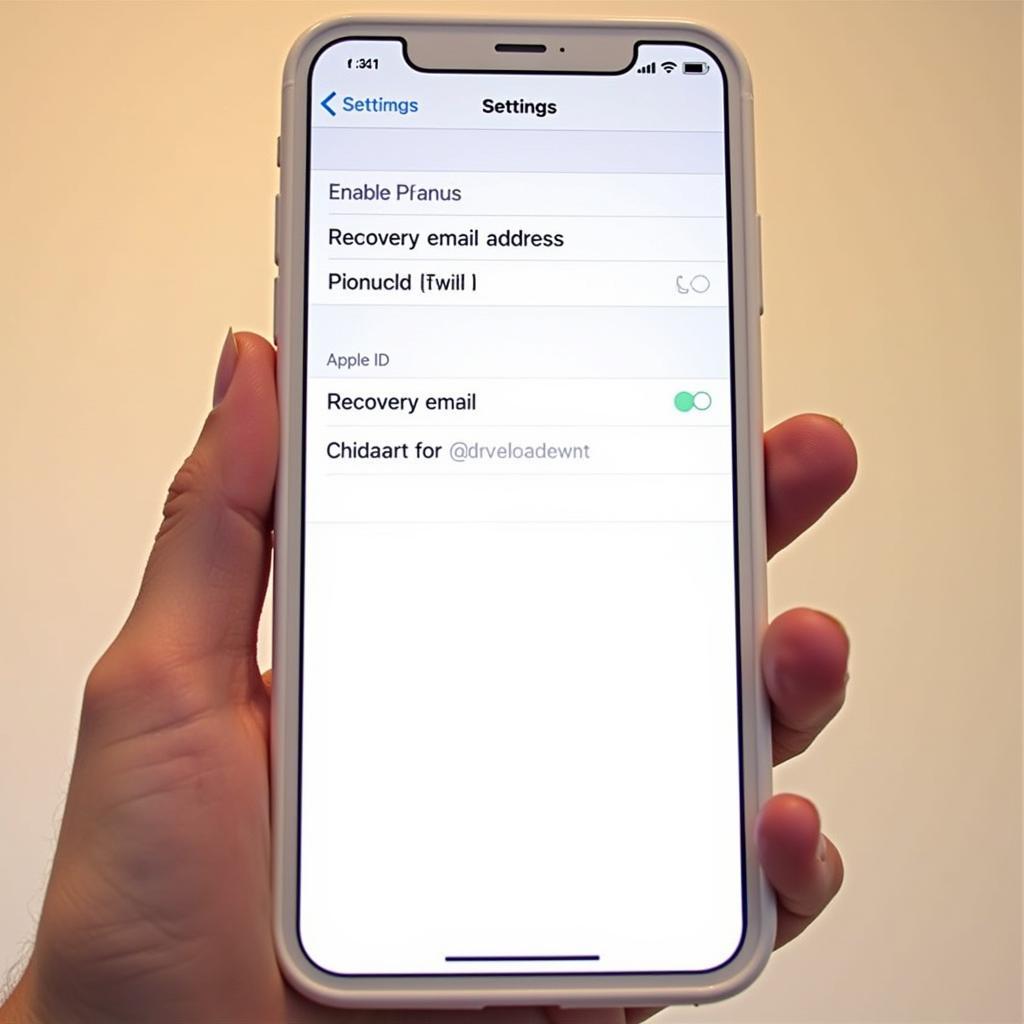 Bật Email Giải Cứu ID Apple trên Điện Thoại
Bật Email Giải Cứu ID Apple trên Điện Thoại
Hướng dẫn Bật Email Giải Cứu ID Apple
Việc bật email giải cứu rất đơn giản và chỉ mất vài phút. Dưới đây là hướng dẫn chi tiết:
- Đăng nhập vào trang web Apple ID: Truy cập trang web appleid.apple.com và đăng nhập bằng tài khoản Apple ID của bạn.
- Chọn mục “Đăng nhập và Bảo mật”: Sau khi đăng nhập, tìm và chọn mục “Đăng nhập và Bảo mật”.
- Thêm Email Giải Cứu: Trong phần “Email Giải Cứu”, click vào nút “Thêm Email Giải Cứu”.
- Nhập địa chỉ email: Nhập địa chỉ email bạn muốn sử dụng làm email giải cứu. Lưu ý, đây nên là một địa chỉ email bạn thường xuyên sử dụng và có thể truy cập dễ dàng.
- Xác minh email: Apple sẽ gửi một mã xác minh đến địa chỉ email bạn vừa nhập. Hãy kiểm tra hộp thư đến của bạn và nhập mã xác minh để hoàn tất quá trình.
 Nhập Mã Xác Minh Email Giải Cứu
Nhập Mã Xác Minh Email Giải Cứu
Bật Email Giải Cứu ID Apple trên iPhone
Bạn cũng có thể bật email giải cứu trực tiếp trên iPhone của mình. Các bước thực hiện tương tự như trên trang web:
- Mở ứng dụng Cài đặt: Mở ứng dụng “Cài đặt” trên iPhone của bạn.
- Chọn tên của bạn: Ở đầu màn hình Cài đặt, bạn sẽ thấy tên của mình. Nhấn vào đó.
- Chọn “Mật khẩu & Bảo mật”: Tìm và chọn mục “Mật khẩu & Bảo mật”.
- Thêm Email Giải Cứu: Thực hiện các bước tương tự như trên trang web để thêm và xác minh địa chỉ email giải cứu của bạn.
Lợi ích của việc sử dụng Email Giải Cứu
- Khôi phục tài khoản dễ dàng: Khi quên mật khẩu, bạn có thể dễ dàng đặt lại mật khẩu thông qua email giải cứu.
- Bảo mật tài khoản: Nhận thông báo về các hoạt động đáng ngờ trên tài khoản.
- Yên tâm hơn: Biết rằng bạn luôn có cách để lấy lại quyền truy cập vào tài khoản của mình, ngay cả khi gặp sự cố.
“Việc thiết lập email giải cứu cho ID Apple là một biện pháp bảo mật đơn giản nhưng vô cùng hiệu quả. Nó giúp người dùng bảo vệ tài khoản của mình khỏi các rủi ro mất mát dữ liệu và bị xâm nhập trái phép.” – Ông Nguyễn Văn A, Chuyên gia bảo mật
Kết luận
Bật email giải cứu cho ID Apple là một việc làm đơn giản nhưng vô cùng quan trọng để bảo vệ tài khoản của bạn. Hãy thực hiện ngay hôm nay để đảm bảo an toàn cho dữ liệu và thông tin cá nhân của bạn.
FAQ
- Tôi có thể sử dụng nhiều email giải cứu không? Không, bạn chỉ có thể sử dụng một email giải cứu cho mỗi ID Apple.
- Tôi có thể thay đổi email giải cứu sau khi đã thiết lập không? Có, bạn có thể thay đổi email giải cứu bất cứ lúc nào.
- Nếu tôi mất cả quyền truy cập vào email giải cứu thì sao? Bạn sẽ cần liên hệ với bộ phận hỗ trợ của Apple để được giúp đỡ.
- Email giải cứu có giống với email đăng ký ID Apple không? Không, email giải cứu có thể khác với email đăng ký ID Apple.
- Tôi có bắt buộc phải thiết lập email giải cứu không? Không bắt buộc, nhưng rất khuyến khích để bảo vệ tài khoản của bạn.
- Làm thế nào để tôi biết email giải cứu của mình đã được thiết lập thành công? Bạn sẽ nhận được email xác nhận từ Apple.
- Tôi có thể sử dụng email giải cứu để đăng nhập vào tài khoản Apple của mình không? Không, email giải cứu chỉ dùng để khôi phục tài khoản và nhận thông báo bảo mật.
Mô tả các tình huống thường gặp câu hỏi
Một số người dùng gặp khó khăn khi nhập mã xác nhận do lỗi đánh máy hoặc mã xác nhận đã hết hạn. Hãy kiểm tra kỹ mã xác nhận và đảm bảo bạn nhập đúng. Nếu mã xác nhận đã hết hạn, hãy yêu cầu gửi lại mã mới.
Gợi ý các câu hỏi khác, bài viết khác có trong web.
Bạn có thể tìm hiểu thêm về các biện pháp bảo mật khác cho ID Apple tại bài hát trong phim ca nhạc giải cứu tiểu thư. Ngoài ra, nếu bạn là một người yêu thích điện ảnh, hãy xem danh sách 10 phim đề cử giải oscar 2017.
